Android 12는 지금까지 본 것 중 가장 인상적인 Android 업데이트 중 하나입니다. 당신이 믿을 수 있는 것보다 더 많은 사용자 정의 옵션이 시스템에 내장되어 있을 뿐만 아니라 Google은 훨씬 더 유용한 옵션을 구현했습니다. 위젯은 Android 12 At a Glance 위젯에서 알 수 있듯이 Google이 시간을 들여 개선한 영역 중 하나입니다.
한 눈에 보기 위젯을 사용하여 Android 12를 사용하는 방법
한눈에 보기 위젯을 사용하면 Android 12를 실행하는 Pixel의 홈 화면에 기본적으로 표시되는 항목입니다. 과거에 Google에서 보았던 다양한 위젯을 대체한 데는 그럴만한 이유가 있습니다.
Pixel Launcher와 At a Glance 위젯을 사용하는 가장 큰 이유 중 하나는 바로 이름에 있습니다. Google이 Gmail 계정에서 다양한 정보를 가져와서 홈 화면에 표시할 수 있기 때문입니다. 그러나 Android 12 개요 위젯을 사용하는 방법은 다음과 같습니다.
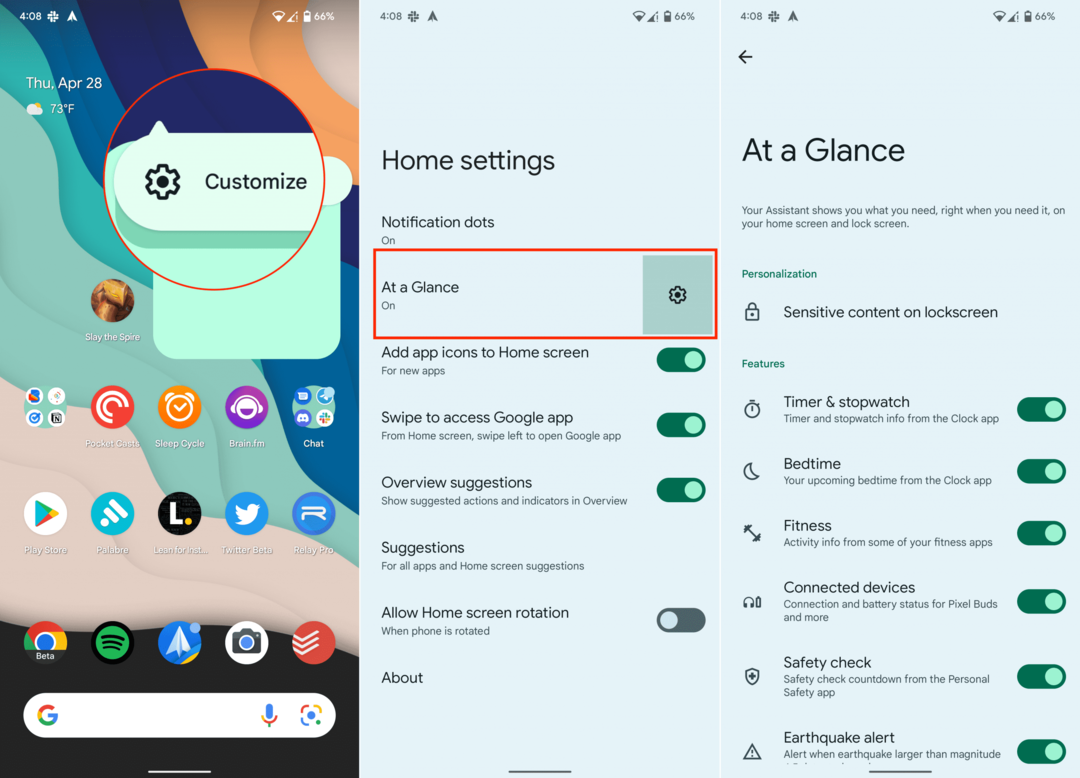
- Android 휴대전화의 잠금을 해제하고 홈 화면으로 이동합니다.
- 길게 누르기 오른쪽 상단 모서리에 있는 한눈에 보기 위젯.
- 탭 사용자 정의 버튼이 나타난 후.
- 사용자 지정 페이지에서 옆에 있는 한눈에, 기어형 상.
- 아래에 개인화, 수도꼭지 잠금 화면의 민감한 콘텐츠.
- 옆에 있는 토글을 탭합니다. 민감한 알림 기능을 활성화합니다.
- 이전 페이지로 돌아갑니다.
- 한눈에 보기 위젯에서 보려는 옵션 옆에 있는 토글을 탭합니다.
- 타이머 및 스톱워치
- 취침 시간
- 적합
- 연결된 장치
- 안전점검
- 지진 경보
이렇게 하면 해당 경고 및 알림이 홈 화면과 잠금 화면의 한눈에 보기 위젯에 표시될 수 있습니다. 이에 대한 한 가지 좋은 예는 여행 중이고 쉽게 액세스할 수 있도록 화면 상단에 탑승권 QR 코드가 표시되는 경우입니다.
더 있어요
여기에서 사용자 정의할 항목이 많지 않은 것처럼 보일 수 있지만 나머지 부분이 약간 숨겨져 있기 때문입니다. 한눈에 보기 위젯 설정에서 하단으로 스크롤하여 더 많은 기능 보기.
페이지 상단에 설명이 있습니다. 다음 설명을 찾을 수 있습니다.
어시스턴트는 홈 화면과 잠금 화면에서 필요할 때 필요한 것을 보여줍니다.
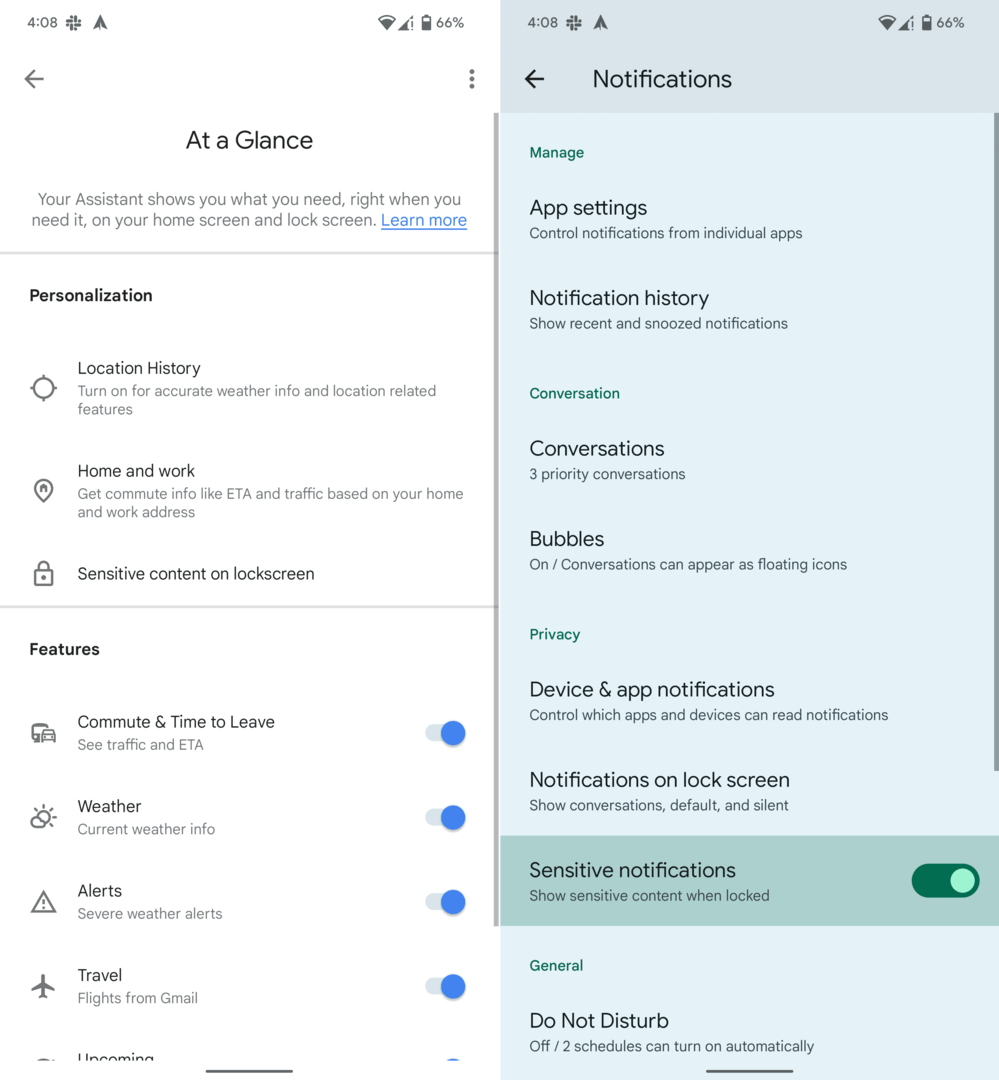
다음은 다양한 섹션과 활성화 또는 비활성화할 수 있는 항목입니다.
-
개인화
- 위치 기록: 정확한 날씨 정보 및 위치 관련 기능을 사용하려면 사용 설정하세요.
- 집과 직장: 집과 직장 주소를 기반으로 ETA 및 교통 정보와 같은 통근 정보를 가져옵니다.
- 잠금 화면의 민감한 콘텐츠
-
특징
- 갈다& 떠나야 할 시간: 교통정보 및 ETA 보기
- 날씨: 현재 날씨 정보
- 경고: 악천후 경보
- 여행하다: Gmail의 항공편
- 예정: 캘린더 이벤트 및 미리 알림
- 일하다프로필: 직장 프로필의 캘린더 일정 및 알림
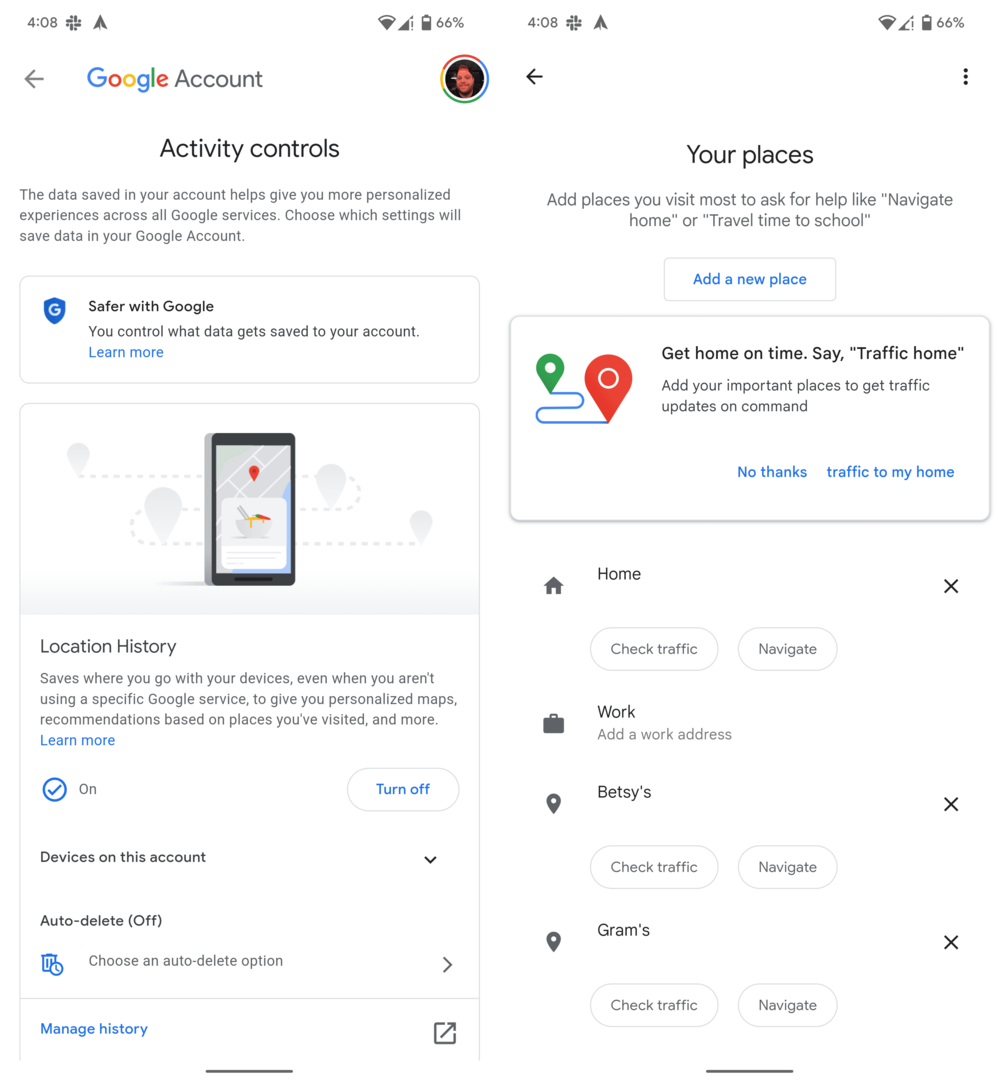
예상할 수 있듯이 개인화 옵션을 통해 실제로 Google 계정 설정으로 이동합니다. 관련 정보를 얻으려면 계정에서 위치 기록을 활성화하고 집과 직장 주소를 설정해야 합니다.
또 한 가지 주의할 점은 특징 섹션에서 여행 및 출퇴근 옵션은 기본 Gmail 계정에서만 표시됩니다. 따라서 Google 계정이 아닌 다른 계정이 있는 경우 Gmail 앱에서도 이러한 알림이 한눈에 보기 위젯에 표시되지 않습니다. 아래에 의견을 남기는 것을 잊지 마십시오.